Étape 1
Ouvrir une nouvelle image
transparente de
900 x 550 pixels
Appliquer le
dégradé
Étape 2
Calques -
Nouveau calque
raster
Sélections -
Sélectionner tout
Ouvrir le tube
Jeanne_Woman_Jurri_22_02_2015
Édition –
Copier
Retourner à votre tag
Édition –
Coller dans la
sélection
Sélections -
Tout
désélectionner
Étape 3
Effets – Effets d'image –
Mosaïque sans
jointures
Dans les paramètres, sélectionner
Côté à côte

Réglage – Flou –
Flou radial
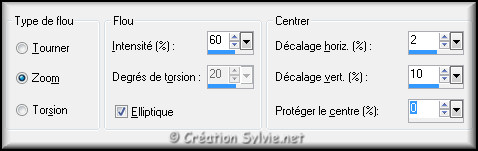
Effets – Modules externes –
Mehdi – Sorting
Tiles
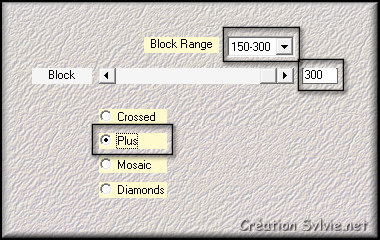
Étape 4
Calques –
Dupliquer
Image –
Renverser
Palette des calques
Changer le mode
Mélange pour
Multiplier
Étape 5
Calques –
Dupliquer
Effets – Effets de distorsion –
Vagues

Effets - Effets 3D -
Ombre portée
Couleur #000000
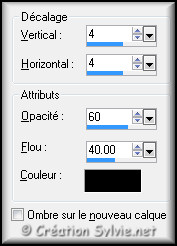
Étape 6
Ouvrir le tube
Tekst les 125
Blue Melody
Édition –
Copier
Retourner à votre tag
Édition –
Coller comme
nouveau calque
Effets – Effets d'image –
Décalage
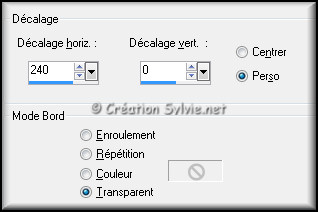
Palette des calques
Réduire
l'opacité à 40
Étape 7
Palette Styles et Textures
Nouvelle couleur
Arrière-plan =
#FFFFFF
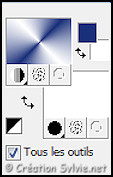
Étape 8
Calques -
Nouveau calque raster
Appliquer la couleur
Arrière-plan
(bouton droit de la souris)
Calques – Nouveau
calque de masque –
À partir d'une
image
Sélectionner le masque
MASK-MD-092
et cliquez sur Ok

Calques – Fusionner –
Fusionner le
groupe
Palette des calques
Réduire
l'opacité à 40
Étape 9
Calques -
Nouveau calque raster
Appliquer la couleur
Arrière-plan
(bouton droit de la souris)
Calques – Nouveau
calque de masque –
À partir d'une
image
Sélectionner le masque
masker les 125
et cliquez sur Ok

Calques – Fusionner –
Fusionner le
groupe
Palette des calques
Réduire
l'opacité à 50
Étape 10
Votre tag ressemblera à ceci :
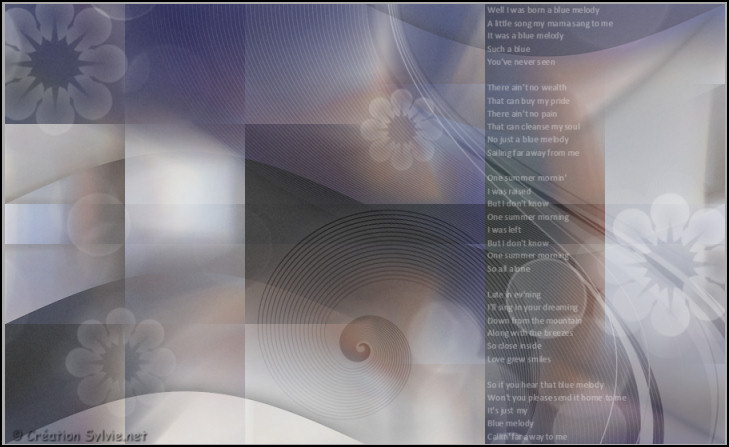
Votre palette des calques ressemblera à ceci :
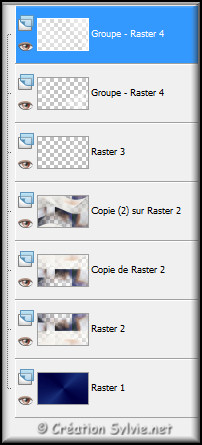
Étape 11
Calques – Fusionner –
Fusionner tous
les calques
Image – Ajouter des bordures –
Symétrique coché
Taille de 1 pixel
= Couleur Premier
plan
Taille de
1 pixel =
Couleur
Arrière-plan
Taille de
1 pixel =
Couleur Premier
plan
Taille de
40 pixels =
Couleur
Arrière-plan
Taille de
1 pixel =
Couleur Premier
plan
Étape 12
Sélections –
Sélectionner tout
Image – Ajouter des
bordures – Symétrique
coché
Taille de 24
pixels = Couleur
Arrière-plan
Effets - Effets 3D -
Ombre portée
Couleur #000000
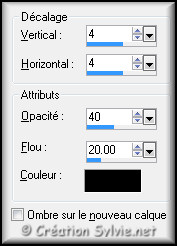
Répéter
l'Ombre en changeant le
Vertical et
l'Horizontal à
-4
Sélections –
Tout désélectionner
Étape 13
Ouvrir le tube
Jeanne_Woman_Jurri_22_02_2015
Édition –
Copier
Retourner à votre tag
Édition –
Coller comme
nouveau calque
Image –
Redimensionner
Décochez
Redimensionner tous les calques
Redimensionner à
90%
Effets – Effets d'image –
Décalage
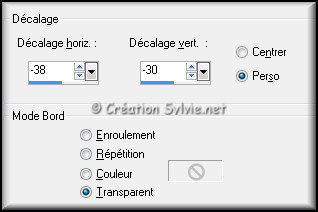
Effets - Effets 3D -
Ombre portée
Couleur #000000
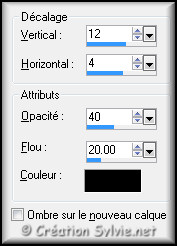
Étape 14
Ouvrir le tube
tekst blue les
125
Activer le calque
Raster 2
Édition –
Copier
Ne pas fermer le tube
Retourner
à votre tag
Édition –
Coller comme
nouveau calque
Effets – Effets d'image –
Décalage
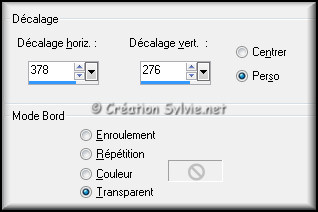
Étape 15
Ajouter votre signature
Calques – Fusionner –
Fusionner tous
les calques
Image – Ajouter des bordures –
Symétrique coché
Taille de 1 pixel
= Couleur Premier
plan
Étape 16
Retourner au tube
tekst blue les
125
Activer le calque
bloem
Édition – Copier
Fermer le tube sans l'enregistrer
Retourner à
votre tag
Édition –
Coller comme
nouveau calque
Effets – Effets d'image –
Décalage
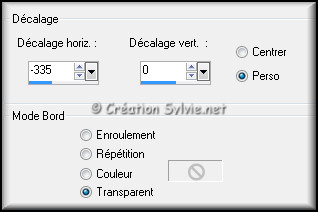
Si vous ne voulez pas ajouter l'animation
Il ne vous reste plus qu'à ajouter votre signature,
à redimensionner à 900 pixels de largeur et à
l'enregistrer en format JPG, compression à 25
Étape 17
Si vous voulez ajouter l'animation alors on continue
Sur le calque de la fleur
Effets – Modules
externes – Xero –
Fritillary
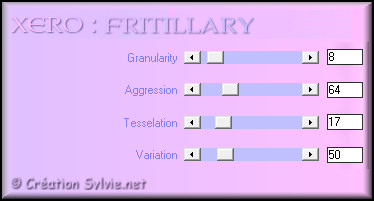
Édition – Copie spéciale –
Copier avec
fusion
Ouvrir
Animation Shop
Édition –
Coller comme nouvelle animation
Retourner à
PSP
Étape 18
Faire 1 fois
Édition – Annuler
Cela annulera l'application du
filtre
Effets – Modules externes –
Xero – Fritillary
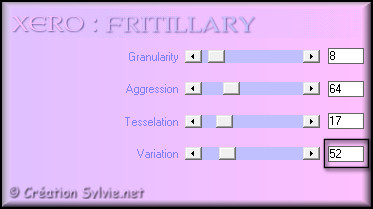
Édition – Copie spéciale –
Copier avec
fusion
Retourner à
Animation Shop
Édition -
Coller après l'image active
Retourner à
PSP
Étape 19
Faire 1 fois
Édition – Annuler
Cela annulera l'application du
filtre
Effets – Modules externes –
Xero – Fritillary
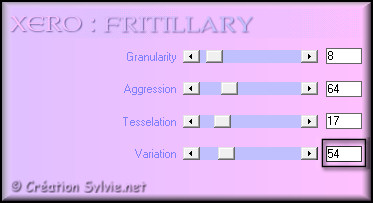
Édition – Copie spéciale –
Copier avec
fusion
Retourner à
Animation Shop
Édition -
Coller après l'image active
Étape 20
Édition –
Sélectionner tout
Animation –
Propriété de
l'image
Changer la durée d'affichage à
30
Visionner votre animation
Animation –
Redimensionner
l'animation

Voilà ! Votre tag
animé est terminé
J'espère que vous avez aimé faire ce tutoriel. :)
IIl est interdit de copier ou de distribuer
cette traduction sans mon autorisation